Pe plăcile de bază moderne care utilizează UEFI, există așa-numita opțiune de pornire rapidă, care este utilizată de Windows 8 și versiuni ulterioare. Problema pe care o poate provoca boot-ul rapid este imposibilitatea de a intra în BIOS atunci când porniți PC-ul și / sau selectați opțiunea de a porni de pe un alt suport media, de exemplu, o unitate flash USB. F2, Del, F8 etc. pur și simplu nu funcționează. În acest articol, vom analiza cum să dezactivați Windows 8 Fast Boot pentru a intra în BIOS.
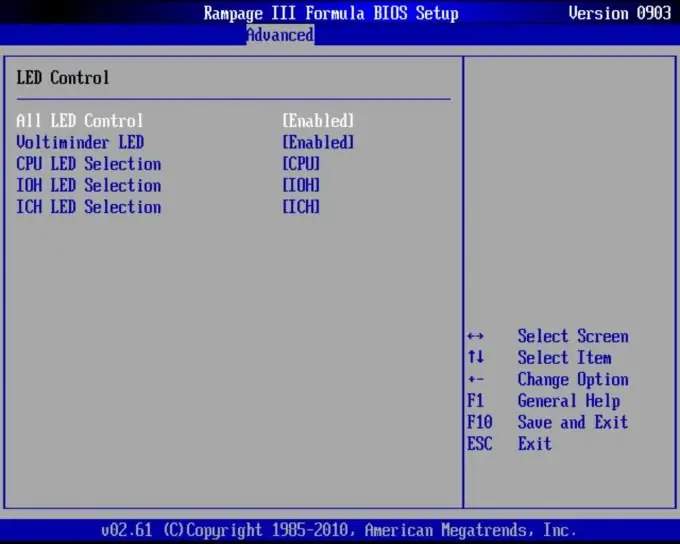
Necesar
Un cont cu drepturi de administrator în Windows 8 / 8.1
Instrucțiuni
Pasul 1
Deschideți Panoul de control Windows 8. Pentru a face acest lucru, deschideți meniul Start și începeți să tastați „panoul de control” de pe tastatură. În bara de căutare care apare, faceți clic pe elementul „Panou de control”.
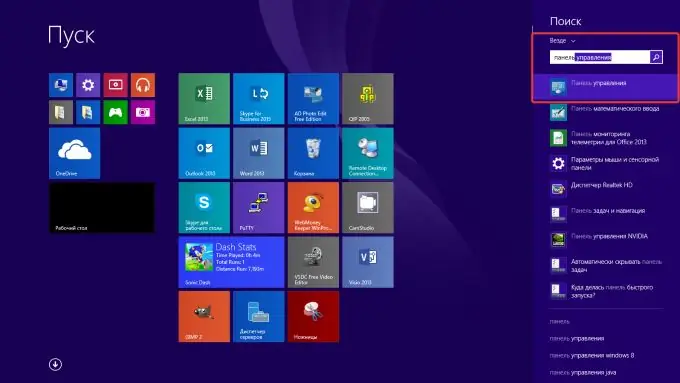
Pasul 2
În panoul de control, accesați setările de alimentare. Dacă panoul de control este grupat în categorii, atunci calea este „Hardware și sunet / Power”. Alternativ, utilizați caseta de căutare din colțul din dreapta sus, introducând cuvântul cheie „Putere”.
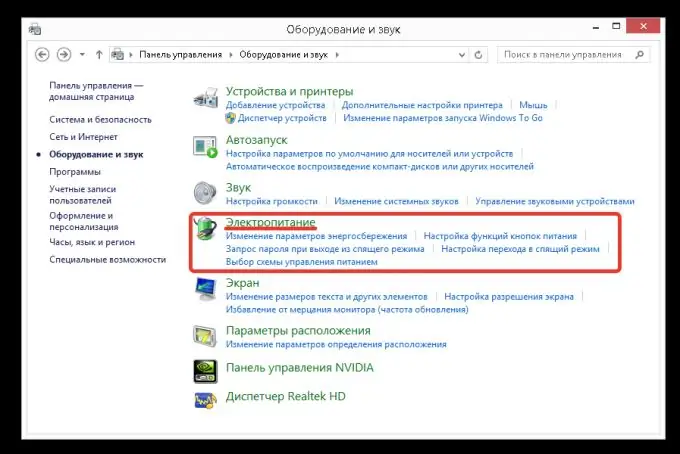
Pasul 3
În secțiunea „Alimentare electrică”, faceți clic pe linkul „Acțiuni ale butonului de alimentare” din coloana din stânga.
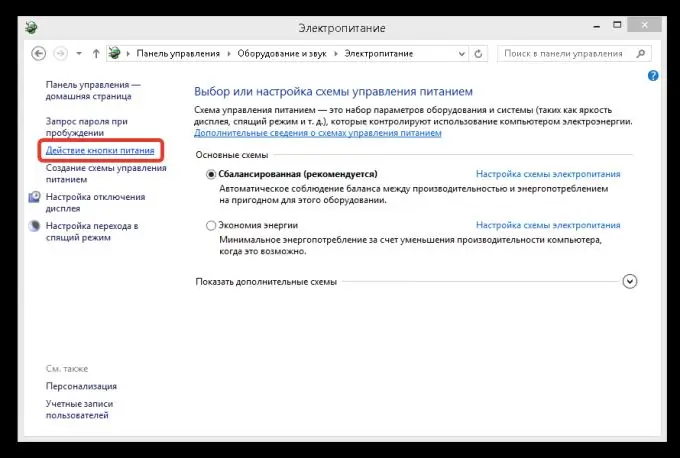
Pasul 4
În pasul următor, faceți clic pe linkul „Modificarea parametrilor care nu sunt disponibili în prezent”. Apoi confirmați acțiunile din fereastra care apare. Poate fi necesar să introduceți numele și parola unui cont de administrator dacă contul de utilizator curent nu are drepturi de administrator pe computer.
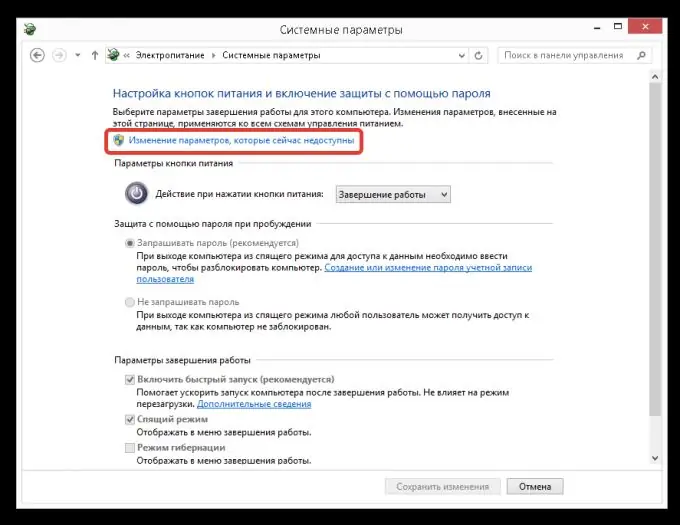
Pasul 5
Debifați caseta „Activați pornirea rapidă (recomandat)”. Apoi faceți clic pe butonul „Salvați modificările”. Ca urmare a manipulărilor efectuate, după repornire, puteți intra în BIOS-ul computerului în mod tradițional - apăsând tasta F2 sau Del, și, de asemenea, selectați dispozitivul de pornire folosind tasta Esc sau F8.






